电脑文件压缩文件无法打开的解决方法
更新时间:2017-02-05 09:47:55作者:ujiaoshou
有些小伙伴会遇到压缩文件打不开的情况,这时候要怎么办呢?你知道压缩文件打不开如何处理吗?下面一起看看电脑文件压缩文件无法打开的解决方法。
压缩文件打不开的解决方法:
首先查看一下是否下载了解压软件,没有安装解压软件是打不开压缩文件的,解压软件有很多种,例如winrar等,自己选择,各种解压软件都差不多
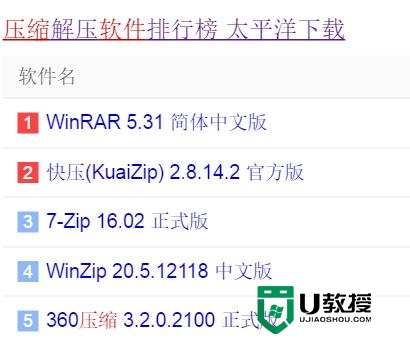
如果安装了解压软件还是打不开,可能后缀名是没有关联上软件,或者被其他软件关联了,例如winrar关联后压缩文件是下面这种图标
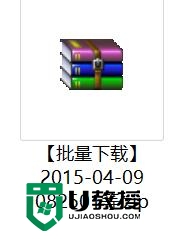
如果不小心被一些其他软件关联,就会显示不同的图标

这时候,右击文件,就可以解压了,如果想要换回图标,点击【打开方式】-【选择默认程序】
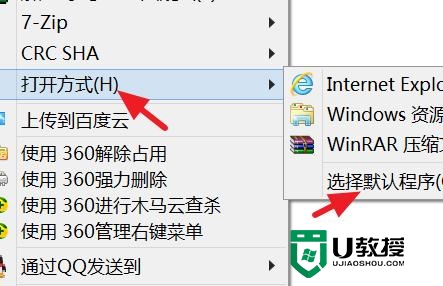
接着选择winrar,如果没在这里,点击【更多选项】
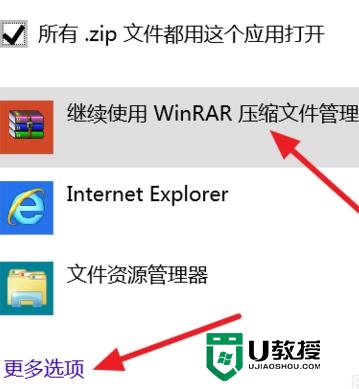
或者你打开软件,找到【选项】-【设置】
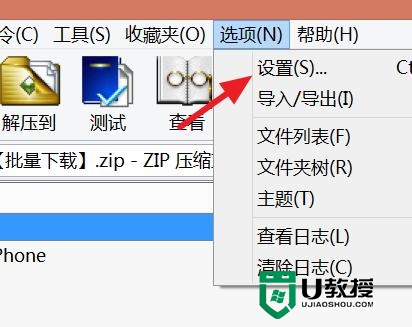
在【综合】下,可以选择关联的文件后缀名
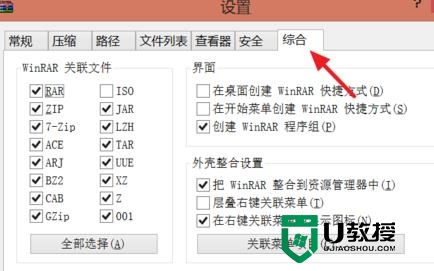
以上就是u教授小编跟大家分享的【电脑文件压缩文件无法打开的解决方法】教程,希望能帮到有需要的用户,如果想知道一键制作usb启动盘的方法,或者是其他系统的问题的话,都可以上u教授官网查看。
电脑文件压缩文件无法打开的解决方法相关教程
- 电脑怎么压缩文件 电脑压缩文件的方法介绍
- Win10无法打开压缩文件怎么解决
- 怎样解压电脑上的压缩文件 电脑如何解压文件压缩包zip
- 怎样解压电脑上的压缩文件 电脑如何解压文件压缩包zip
- 压缩文件怎么解压打开 如何解压文件压缩包
- 快压文件无法打开怎么办 快压压缩文件打不开解决方法
- 压缩文件打不开怎么办 电脑桌面压缩文件打不开解决方法
- 电脑zip压缩文件损坏无法解压怎么修复 电脑zip压缩文件损坏的处理方法
- 电脑文件怎么压缩打包发送 电脑上如何压缩文件夹
- 电脑上怎么压缩文件夹成压缩包 电脑上如何压缩文件夹
- 5.6.3737 官方版
- 5.6.3737 官方版
- Win7安装声卡驱动还是没有声音怎么办 Win7声卡驱动怎么卸载重装
- Win7如何取消非活动时以透明状态显示语言栏 Win7取消透明状态方法
- Windows11怎么下载安装PowerToys Windows11安装PowerToys方法教程
- 如何用腾讯电脑管家进行指定位置杀毒图解

